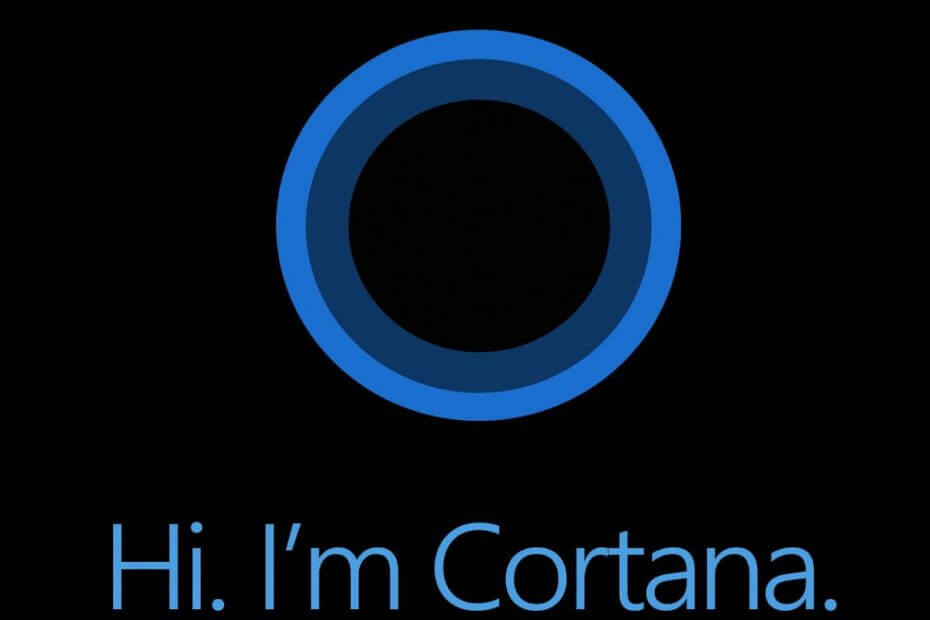Acest software vă va menține drivere în funcțiune, astfel vă va proteja de erorile obișnuite ale computerului și de defecțiunile hardware. Verificați acum toate driverele în 3 pași simpli:
- Descărcați DriverFix (fișier descărcat verificat).
- Clic Incepe scanarea pentru a găsi toți driverele problematice.
- Clic Actualizați driverele pentru a obține versiuni noi și pentru a evita defecțiunile sistemului.
- DriverFix a fost descărcat de 0 cititori luna aceasta.
Cel mai recent Windows 10 Preview build 14352 introduce posibilitatea de a seta un cronometru cu Cortana.
Acest lucru este util dacă trebuie să mi se amintească de ceva într-o perioadă scurtă de timp și nu doriți să vă deranjați cu memento-uri regulate.
Pur și simplu spuneți lui Cortana să seteze un cronometru și pentru cât timp și sunteți bine să mergeți.
Comenzi pentru a seta un cronometru cu Cortana în Windows 10
Dacă opțiunea „Hei Cortana” este activată, trebuie doar să o spuneți, dar puteți scrie și comanda în
Bara de căutare iar Cortana vă va configura un temporizator rapid în acest fel.Pe lângă configurarea unui cronometru, îl puteți gestiona și verificând cât timp mai rămâne sau îl puteți anula complet.
Iată ce trebuie să îi spui lui Cortana pentru a-ți putea gestiona temporizatorul actual.
- „Hei Cortana, setează un cronometru pentru 10 minute”
- „Hei Cortana, cât timp mai rămâne?”
- „Hei Cortana, anulează-mi cronometrul.”
Deci, deschide Cortana. Puteți face acest lucru făcând clic pe butonul Start și tastând „Cortana”.
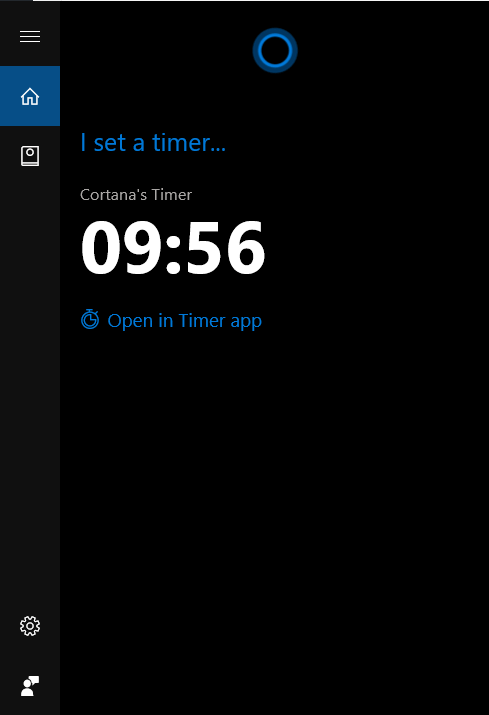
După temporizator expiră, Cortana vă va notifica cu un pop-up și un sunet sonor. Dacă redați muzică sau vizionați un videoclip cu sunet, volumul alarmei va fi redus.
A fost deja posibil să configurați un cronometru în Windows 10 înainte, dar era necesar să folosiți aplicația încorporată Timer.
Odată cu introducerea acestei funcții, aplicația Timer nu mai este necesară.
Această caracteristică este disponibilă numai pentru Windows 10 Insiders care execută cea mai recentă versiune Preview build PC.
Ne așteptăm să ajungă și el Previzualizare Windows 10 Mobile Insider cu una dintre versiunile viitoare și pentru publicul larg cu cele viitoare Actualizare Windows 10 Anniversary în iulie.
Ce părere aveți despre posibilitatea de a seta un cronometru în Windows 10 cu Cortana?
Vi se pare util acest adaos sau nici măcar nu veți fi atenți la acesta? Spune-ne părerea ta în comentariile de mai jos!
Povești corelate pe care trebuie să le verificați:
- Cum se instalează pachetele de limbă Cortana în Windows 10
- Cum se remediază Ceva a greșit Mesajul de eroare Cortana
- Cum se creează un memento foto cu Cortana în Windows 10
- Memento-urile Cortana pentru Windows 10 nu funcționează [FIX]